Πώς να μετατρέψετε το Android σας σε hotspot Wi-Fi
Εάν δεν υπάρχει ασύρματο δίκτυο κοντά ή εάν η κύρια σύνδεσή σας στο Διαδίκτυο διακοπεί, μπορείτε να βασιστείτε στο αξιόπιστο smartphone ή tablet Android σας. (Android)Δεν χρειάζεστε καν καλώδιο, απλώς ένα οικονομικό πρόγραμμα δεδομένων. Με λίγα μόνο αγγίγματα, μπορείτε να ρυθμίσετε ένα φορητό σημείο πρόσβασης Wi-Fi στο Android σας και άλλες συσκευές μπορούν να συνδεθούν σε αυτό και να μοιραστούν τη σύνδεσή του στο Διαδίκτυο. Αυτό το σεμινάριο δείχνει πώς να μετατρέψετε το smartphone Android σας σε σημείο πρόσβασης Wi-Fi, να ορίσετε έναν κωδικό πρόσβασης hotspot, να ενισχύσετε την ταχύτητα του hotspot για κινητά και πολλά άλλα:
ΣΗΜΕΙΩΣΗ:(NOTE:) Αυτός ο οδηγός ισχύει για το Android(Android) 10 και δημιουργήθηκε χρησιμοποιώντας το Nokia 5.3 και το Samsung Galaxy A51(Samsung Galaxy A51) . Εάν δεν γνωρίζετε την έκδοση Android που διαθέτετε , διαβάστε Πώς να ελέγξετε την έκδοση Android στο smartphone ή το tablet σας(How to check the Android version on your smartphone or tablet) . Οι διαδικασίες είναι παρόμοιες στις περισσότερες συσκευές που λειτουργούν με Android, αν και ενδέχεται να συναντήσετε κάποιες μικρές διαφορές, ανάλογα με τον κατασκευαστή της συσκευής σας. Εάν χρησιμοποιείτε smartphone Samsung , τα βήματα για τη διαμόρφωση του hotspot σας είναι αρκετά διαφορετικά, επομένως μην χάσετε την ειδική ενότητα προς το τέλος αυτού του οδηγού.
Πρώτο(First) πράγμα: Σχετικά με τη λειτουργία Android Hotspot
Ενώ το Wi-Fi(Wi-Fi) είναι πράγματι πολύ δημοφιλές, απέχει πολύ από το να είναι διαθέσιμο παντού. Από την άλλη πλευρά, οι πάροχοι δικτύων κινητής τηλεφωνίας έχουν συνήθως κάλυψη κινητού Διαδικτύου όπου υπάρχει σήμα κινητής τηλεφωνίας. Ευτυχώς, η λειτουργία Android (Android) Hotspot σάς επιτρέπει να δημιουργήσετε ένα φορητό δίκτυο Wi-Fi(Wi-Fi) . Έως και δέκα συσκευές με δυνατότητα Wi-Fi μπορούν στη συνέχεια να αποκτήσουν πρόσβαση στο δίκτυό σας και να συνδεθούν στο διαδίκτυο χρησιμοποιώντας το πρόγραμμα δεδομένων κινητής τηλεφωνίας στο (Wi-Fi)Android σας . Αυτές οι συσκευές - τηλέφωνο, tablet, φορητοί υπολογιστές, υπολογιστές - είναι συνδεδεμένες με το Android smartphone σας.
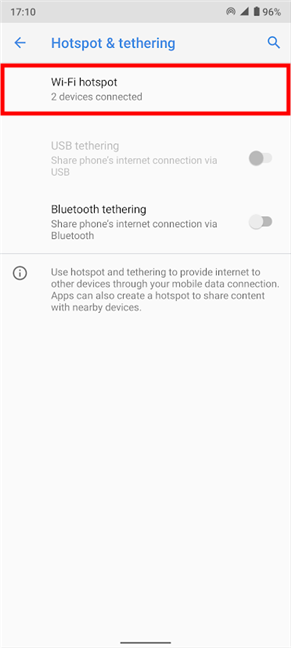
Δυστυχώς, δεν επιτρέπουν όλα τα προγράμματα δεδομένων να μοιράζεστε τη σύνδεση δεδομένων κινητής τηλεφωνίας, επομένως επικοινωνήστε με την εταιρεία κινητής τηλεφωνίας σας για περισσότερες πληροφορίες. Η χρήση του προγράμματος δεδομένων κινητής τηλεφωνίας μπορεί επίσης να επιφέρει πρόσθετες χρεώσεις. Βεβαιωθείτε(Make) ότι έχετε απομείνει αρκετή επισκεψιμότητα στο μηνιαίο σας πρόγραμμα ή μεταβείτε σε ένα πρόγραμμα απεριόριστων δεδομένων κινητής τηλεφωνίας, εάν χρειάζεται να χρησιμοποιείτε συχνά αυτήν τη δυνατότητα - ορισμένες εταιρείες κινητής τηλεφωνίας προσφέρουν ακόμη και προγράμματα hotspot αυτές τις μέρες. Το Android(Android) διαθέτει ενσωματωμένες λειτουργίες για τον έλεγχο και τον περιορισμό της χρήσης δεδομένων(check and limit data usage) και μπορείτε ακόμη και να χρησιμοποιήσετε την Εξοικονόμηση δεδομένων(Data Saver) εάν ανησυχείτε για την κατανάλωση δεδομένων.
Εκτός από τα δεδομένα, η σύνδεση εξαντλεί επίσης την μπαταρία, επομένως θα πρέπει να διατηρείτε το τηλέφωνό σας συνδεδεμένο ή να παρακολουθείτε το ποσοστό της μπαταρίας(battery percentage) σας όταν ενεργοποιείτε τη λειτουργία Android Hotspot . Επίσης, μην ξεχάσετε να το απενεργοποιήσετε όταν ολοκληρώσετε τη χρήση του.
Σημειώστε ότι, στις περισσότερες συσκευές, δεν μπορείτε να συνδεθείτε σε ασύρματα δίκτυα στο smartphone σας ενώ το hotspot είναι ενεργό, καθώς χρησιμοποιεί την κεραία Wi-Fi για να επιτρέπει σε άλλες συσκευές να συνδέονται στο hotspot.
ΣΥΜΒΟΥΛΗ:(TIP:) Η σύνδεση μπορεί επίσης να γίνει μέσω Bluetooth και μπορείτε επίσης να κάνετε κοινή χρήση Διαδικτύου (share internet)από smartphone Android σε υπολογιστή μέσω USB( from an Android smartphone to a PC via USB) .
Ο καθολικός τρόπος για να ενεργοποιήσετε το Android Hotspot
Υπάρχει ένας εύκολος τρόπος για να μετατρέψετε το smartphone ή το tablet σας σε ένα φορητό σημείο πρόσβασης Wi-Fi και λειτουργεί το ίδιο σε όλες τις συσκευές που λειτουργούν με Android. Πρώτα(First) , σύρετε προς τα κάτω από το επάνω μέρος της οθόνης σας για να ανοίξετε τις Γρήγορες ρυθμίσεις(Quick Settings) .

Αυτό ανοίγει το συμπαγές μενού Γρήγορες ρυθμίσεις(Quick Settings) . Για να το επεκτείνετε, σύρετε προς τα κάτω άλλη μια φορά.

Από προεπιλογή, το διευρυμένο μενού θα πρέπει να εμφανίζει μια ρύθμιση Hotspot . Στις συσκευές Samsung , ονομάζεται Mobile Hotspot . Πατήστε πάνω του για να ενεργοποιήσετε τη λειτουργία Android Hotspot .

Ίσως χρειαστεί να επιβεβαιώσετε την απενεργοποίηση του Wi-Fi προτού ενεργοποιηθεί η λειτουργία Android Hotspot , αλλά μόλις ολοκληρωθεί, μπορείτε να τη χρησιμοποιήσετε για να συνδέσετε άλλες συσκευές σε αυτό.
ΣΥΜΒΟΥΛΗ:(TIP:) Εάν δεν μπορείτε να βρείτε τη ρύθμιση Hotspot με αυτόν τον τρόπο, μπορείτε να προσαρμόσετε το μενού Γρήγορες ρυθμίσεις Android(customize the Android Quick Settings menu) ώστε να εμφανίζεται στη συμπαγή ή εκτεταμένη προβολή του, ανάλογα με το πόσο συχνά το χρησιμοποιείτε.
Πώς να μετατρέψετε το Android smartphone σας σε hotspot Wi-Fi
Εάν είναι η πρώτη φορά που χρησιμοποιείτε τη λειτουργία Android (Android) Hotspot , μπορείτε πρώτα να τη διαμορφώσετε και στη συνέχεια να την ενεργοποιήσετε από την εφαρμογή Ρυθμίσεις(Settings) . Ανοίξτε τις Ρυθμίσεις(Open Settings) και αποκτήστε πρόσβαση στο Δίκτυο και στο διαδίκτυο(Network & internet) .

ΣΗΜΕΙΩΣΗ:(NOTE:) Ανάλογα με τον κατασκευαστή της συσκευής σας, το μενού Ρυθμίσεις(Settings) παραπάνω μπορεί να φαίνεται διαφορετικό για εσάς. Ωστόσο, μπορείτε να εισαγάγετε το " hotspot " στο πεδίο Αναζήτηση(Search) στην κορυφή και να ανοίξετε το σχετικό αποτέλεσμα. Στη συνέχεια, κάντε κύλιση προς τα κάτω σε αυτό το κεφάλαιο για να μάθετε περισσότερα σχετικά με τις επιλογές διαμόρφωσης, οι οποίες είναι παρόμοιες σε όλες τις συσκευές Android .
Στην επόμενη οθόνη, πατήστε Hotspot & tethering .

Η οθόνη Hotspot & tethering , στην οποία μπορείτε επίσης να έχετε πρόσβαση πατώντας παρατεταμένα στη γρήγορη ρύθμιση Hotspot , εμφανίζει τις διαθέσιμες επιλογές tethering στη συσκευή σας Android . Πατήστε στο σημείο πρόσβασης Wi-Fi(Wi-Fi hotspot) .
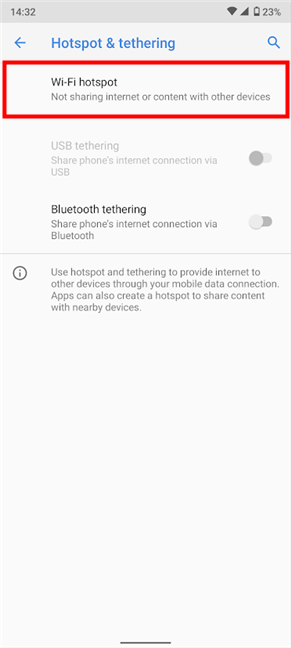
Μπορείτε να χρησιμοποιήσετε το διακόπτη στο επάνω μέρος της οθόνης του σημείου πρόσβασης Wi-Fi(Wi-Fi hotspot) για να ενεργοποιήσετε τη δυνατότητα . (On)Ωστόσο, είναι καλύτερο να το διαμορφώσετε πρώτα, καθώς αποσυνδέεται για λίγο κατά την εφαρμογή τυχόν αλλαγών. Υπάρχουν τέσσερις άλλες διαθέσιμες επιλογές από κάτω:

- Όνομα hotspot(Hotspot name) - πατήστε για να εισαγάγετε ένα νέο όνομα για το δίκτυό σας. Η προεπιλογή είναι το όνομα του τηλεφώνου σας.
- Ασφάλεια(Security) - εκτός εάν σκοπεύετε να χρησιμοποιήσετε μια παλαιότερη συσκευή που δεν υποστηρίζει αυτήν την κρυπτογράφηση, η καλύτερη ρύθμιση εδώ είναι το WPA2 - το πιο ασφαλές πρότυπο κρυπτογράφησης. Εάν επιλέξετε Κανένα(None) , η σύνδεση δεν είναι πλέον ασφαλής με κωδικό πρόσβασης Hotspot(Hotspot password) , οπότε η επόμενη καταχώρηση εξαφανίζεται από την οθόνη.
- Κωδικός πρόσβασης hotspot(Hotspot password) - πατήστε για να ορίσετε έναν άλλο κωδικό πρόσβασης hotspot για κινητά . Μπορείτε επίσης να αποκτήσετε πρόσβαση σε αυτήν τη ρύθμιση για να ελέγξετε τον κωδικό πρόσβασής σας ή να τον δείξετε σε κάποιον άλλο.
- Για προχωρημένους(Advanced) (ρυθμίσεις) - πατήστε για να αποκαλύψετε την επιλογή "Αυτόματη απενεργοποίηση hotspot"("Turn off hotspot automatically") και τη ρύθμιση ζώνης AP(AP Band) , την οποία συζητάμε στο τελευταίο κεφάλαιο. Μπορείτε να δείτε τις ρυθμίσεις για προχωρημένους(Advanced) που έχουν αναπτυχθεί στο στιγμιότυπο οθόνης παρακάτω.
Όταν ολοκληρώσετε τη ρύθμιση των πάντων και θέλετε άλλες συσκευές Wi-Fi να συνδεθούν στο δίκτυό σας, πατήστε στο διακόπτη στο επάνω μέρος για να ενεργοποιήσετε το(On) Android Hotspot .

Σε ορισμένες συσκευές, η επιλογή Κοινή χρήση hotspot(Share hotspot) γίνεται διαθέσιμη μόλις ενεργοποιήσετε το Android Hotspot . Το εικονίδιό του μοιάζει με ένα τετράγωνο με εικονοστοιχεία δίπλα στο όνομα του Hotspot(Hotspot name) . Πατήστε πάνω του.

Άλλες συσκευές μπορούν να σαρώσουν τον κωδικό QR που(QR code) εμφανίζεται σε αυτήν την οθόνη για να συνδεθούν στο σημείο πρόσβασης Android . Ο κωδικός πρόσβασης Hotspot(Hotspot password) για κινητά εμφανίζεται επίσης από κάτω.

Τα βήματα για να συνδέσετε μια άλλη συσκευή στο σημείο πρόσβασης Android είναι τα ίδια με τη σύνδεση σε οποιοδήποτε δίκτυο Wi-Fi. Εάν χρειάζεστε βοήθεια, διαβάστε τους οδηγούς μας σχετικά με τη σύνδεση σε Wi-Fi από Windows 10(connecting to Wi-Fi from Windows 10) ή σε Mac(on a Mac) .
Πώς να μετατρέψετε τη συσκευή σας Samsung Android σε hotspot Wi-Fi
Τα βήματα είναι διαφορετικά σε μια συσκευή Samsung εάν θέλετε να ενεργοποιήσετε τη λειτουργία Android (Android) Hotspot και να διαμορφώσετε το δίκτυο Wi-Fi της. Από την εφαρμογή Ρυθμίσεις(Settings) , πατήστε Συνδέσεις(Connections) .

Στη συνέχεια, ανοίξτε τις ρυθμίσεις "Σημείο πρόσβασης για κινητά και Tethering" .("Mobile Hotspot and Tethering")
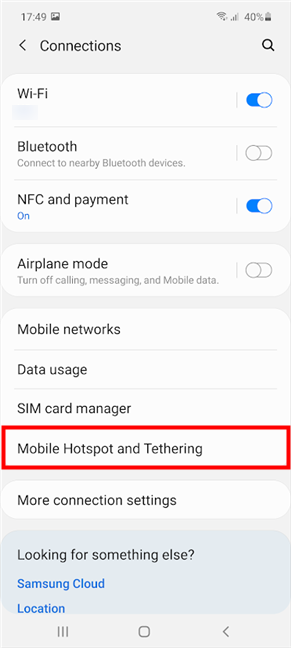
Στην επόμενη οθόνη, μπορείτε να δείτε ότι η δυνατότητα Mobile Hotspot είναι Off . Πατήστε το διακόπτη στα δεξιά για να το ενεργοποιήσετε ή πατήστε Mobile Hotspot για πρόσβαση σε περισσότερες ρυθμίσεις.

Στην οθόνη Mobile Hotspot , στην οποία μπορείτε επίσης να έχετε πρόσβαση πατώντας παρατεταμένα τη γρήγορη ρύθμιση με το ίδιο όνομα, πατώντας το διακόπτη στο επάνω μέρος ενεργοποιείται η δυνατότητα(On) . Συνιστούμε να το διαμορφώσετε πρώτα, καθώς αποσυνδέεται για λίγο όταν τροποποιούνται οι ρυθμίσεις του. Υπάρχουν τέσσερις διαθέσιμες επιλογές από κάτω:

- Όνομα δικτύου(Network name) - στην περίπτωσή μας, Galaxy A51B32B , αυτή η ρύθμιση δείχνει το τρέχον όνομα του δικτύου σας, το οποίο, από προεπιλογή, είναι το όνομα του smartphone Samsung . Πατήστε πάνω του για να εισαγάγετε ένα νέο όνομα και, στη συνέχεια, Αποθήκευση(Save) .
- Κωδικός πρόσβασης(Password) - πατήστε σε αυτήν τη ρύθμιση για να αλλάξετε τον κωδικό πρόσβασης του hotspot για κινητά και, στη συνέχεια, πατήστε Αποθήκευση(Save) .
- Band - η συχνότητα του hotspot Android . Ρίξτε μια ματιά στο επόμενο κεφάλαιο για να μάθετε περισσότερα σχετικά με αυτό.
- Auto Hotspot - πατήστε για να αποφασίσετε ποιες συσκευές επιτρέπεται να μοιράζονται αυτόματα τη σύνδεση στο διαδίκτυο του τηλεφώνου σας. Αυτό ισχύει μόνο για συσκευές που είναι συνδεδεμένες στον λογαριασμό σας Samsung ή μέρος της ομάδας οικογένειας Samsung .
Για τους περισσότερους χρήστες, αυτές οι ρυθμίσεις θα πρέπει να είναι αρκετές για τη διαμόρφωση του Android Hotspot σε μια συσκευή Samsung . Εάν θέλετε να διαμορφώσετε τα πάντα λεπτομερώς, στην επάνω δεξιά γωνία, μπορείτε επίσης να πατήσετε το κουμπί Περισσότερες επιλογές(More options) , το εικονίδιο του οποίου μοιάζει με τρεις κάθετες κουκκίδες.

Αυτό ανοίγει ένα αναπτυσσόμενο μενού. Πατήστε "Διαμόρφωση Mobile Hotspot"("Configure Mobile Hotspot") για να μεταβείτε στην οθόνη που φαίνεται παρακάτω, όπου μπορείτε επίσης να αλλάξετε το όνομα δικτύου(Network name) και τον κωδικό πρόσβασης(Password) . Μπορείτε επίσης να διαμορφώσετε άλλες ρυθμίσεις, όπως Ασφάλεια(Security) (πρέπει να οριστεί ως WPA2 PSK - το πιο ασφαλές) ή κανάλι εκπομπής(Broadcast channel) (που συζητείται στο επόμενο κεφάλαιο). Κάντε τις αλλαγές σας και πατήστε Αποθήκευση(Save) για να επιστρέψετε στην οθόνη Mobile Hotspot .

Όταν ολοκληρώσετε τη ρύθμιση των πάντων όπως σας αρέσει, πατήστε στο διακόπτη στο επάνω μέρος για να ενεργοποιήσετε το(On) hotspot Android . (Android)Επιβεβαιώστε(Confirm) την απενεργοποίηση του Wi-Fi και το Mobile Hotspot είναι ενεργοποιημένο στο Samsung Android σας , επιτρέποντάς σας να συνδέσετε άλλες συσκευές. Το κουμπί κωδικού QR(QR code) γίνεται διαθέσιμο και μπορείτε να το χρησιμοποιήσετε για να συνδεθείτε από άλλη συσκευή χωρίς να εισαγάγετε τον κωδικό πρόσβασης.

ΣΥΜΒΟΥΛΗ:(TIP:) Οι συσκευές με Android δεν είναι οι μόνες που μπορείτε να μετατρέψετε σε hotspot για κινητά. Μπορείτε επίσης να χρησιμοποιήσετε το iPhone σας ως σημείο πρόσβασης Wi-Fi(use your iPhone as a Wi-Fi hotspot) .
Μπόνους: Ενισχύστε(Boost) την ταχύτητα hotspot για κινητά στο Android και ελαχιστοποιήστε τις παρεμβολές
Η ταχύτητα του διαδικτύου κατά τη σύνδεση σε ένα σημείο πρόσβασης Android εξαρτάται από το πόσο καλή είναι η σύνδεση δεδομένων κινητής τηλεφωνίας σας, καθώς και από τον αριθμό των συσκευών που είναι συνδεδεμένες ταυτόχρονα. Αν αναρωτιέστε πώς να κάνετε το hotspot πιο γρήγορο, υπάρχουν μερικά κόλπα που μπορείτε να χρησιμοποιήσετε για να έχετε την καλύτερη δυνατή ταχύτητα Διαδικτύου σε συνδεδεμένες συσκευές.
Και στις δύο στοκ συσκευές Android(Android) ή Samsung Galaxy , θα πρέπει να έχετε την επιλογή να επιλέξετε τη ζώνη δικτύου στην οποία μεταδίδεται το hotspot για κινητά. Η ρύθμιση ονομάζεται ζώνη AP(AP band) ή Band , και καλύπτουμε τη θέση της στα προηγούμενα κεφάλαια. Σας επιτρέπει να επιλέξετε εάν θα εκπέμπετε το hotspot Wi-Fi για κινητά στη ραδιοφωνική συχνότητα 2,4 GHz ή 5 GHz. Ποια από τις δύο όμως είναι η καλύτερη επιλογή; Λοιπόν, αυτό εξαρτάται από το τι ψάχνετε.

Η ζώνη 2,4 GHz παρέχει καλύτερη κάλυψη Wi-Fi σε μεγαλύτερη περιοχή, πράγμα που σημαίνει ότι μπορείτε να χρησιμοποιήσετε τις συνδεδεμένες συσκευές σε μεγαλύτερη απόσταση από το hotspot σας από ό,τι στα 5 GHz. Ωστόσο, μεταδίδει δεδομένα με χαμηλότερες ταχύτητες και είναι πιο επιρρεπές σε παρεμβολές από άλλες συσκευές, όπως οθόνες μωρών και ασύρματα τηλέφωνα, επομένως είναι πιθανό να αντιμετωπίσετε περισσότερες διακοπές.
Συγκριτικά, η ζώνη των 5 GHz μεταδίδει δεδομένα με μεγαλύτερες ταχύτητες και λειτουργεί με λιγότερες παρεμβολές. Ωστόσο, αυτό έχει ένα κόστος, και η εμβέλειά του είναι πολύ μικρότερη ως αποτέλεσμα.
Πρέπει επίσης να έχετε κατά νου ποιες συσκευές συνδέετε. Ενώ η χρήση των 5 GHz μπορεί να είναι μια εξαιρετική ιδέα για την ενίσχυση της ταχύτητας του hotspot για κινητά, οι συνδεδεμένες συσκευές πρέπει να διαθέτουν ασύρματο τσιπ που να υποστηρίζει αυτήν τη συχνότητα. Δυστυχώς, οι παλαιότερες συσκευές αναγνωρίζουν μόνο τη ζώνη των 2,4 GHz, γι' αυτό και εξακολουθεί να είναι η προεπιλεγμένη επιλογή. Είναι καλύτερο να το δοκιμάσετε και να δείτε εάν οι συσκευές που συνδέετε μπορούν να συνδεθούν στο σημείο πρόσβασης Android στα 5 GHz.

Εάν βρίσκεστε σε ένα πολυσύχναστο μέρος, με πολλούς δρομολογητές και συσκευές, μπορεί να επηρεάσουν το σήμα Wi-Fi σας. Μπορείτε να δοκιμάσετε να αλλάξετε το κανάλι εκπομπής(Broadcast channel) του hotspot για να αποτρέψετε αυτό. Εάν είναι διαθέσιμο στο smartphone σας, η επιλογή καναλιού εκπομπής(Broadcast channel) μπορεί να βρεθεί στις ρυθμίσεις διαμόρφωσης του hotspot σας.
Στο Samsung Galaxy μας, το κανάλι Broadcast(Broadcast channel) έχει οριστεί από προεπιλογή σε Auto . Πατώντας σε αυτό αποκαλύπτονται περισσότερα κανάλια εκπομπής.

Μπορείτε να επιλέξετε με μη αυτόματο τρόπο ένα κανάλι εκπομπής(Broadcast channel) για να ελαχιστοποιήσετε τις παρεμβολές, εάν αυτό είναι ένα πρόβλημα για εσάς. Δοκιμάστε τα και δείτε τι λειτουργεί. Μην ξεχάσετε να αποθηκεύσετε(Save) τις αλλαγές σας όταν τελειώσετε.

Έτσι μπορείτε να αυξήσετε την ταχύτητα του hotspot για κινητά στο Android και να ελαχιστοποιήσετε τις παρεμβολές. Η σύστασή μας είναι να παίξετε με τις διάφορες επιλογές και να βρείτε αυτό που λειτουργεί καλύτερα για εσάς.
Προτιμάτε την ταχύτητα ή την εμβέλεια όταν πρόκειται για το hotspot σας;
Ελπίζουμε να σας άρεσε αυτό το σεμινάριο και τώρα μπορείτε να διαμορφώσετε και να ενεργοποιήσετε το hotspot Android σας σαν επαγγελματίας. Στο τελευταίο κεφάλαιο αυτού του οδηγού, εξηγήσαμε πώς η αλλαγή της ζώνης AP(AP Band) που χρησιμοποιείται μπορεί να ενισχύσει είτε την ταχύτητα είτε την εμβέλεια του hotspot Android . Είμαστε περίεργοι ποιο προτιμάτε. Είναι το hotspot του κινητού σας 2,4 ή 5 GHz; Προτιμάτε καλύτερη ταχύτητα ή μεγαλύτερη εμβέλεια για το δίκτυο hotspot σας; Ενημερώστε μας στα σχόλια.
Related posts
2 τρόποι για να αποκλείσετε εφαρμογές Android από την πρόσβαση στο διαδίκτυο -
Πώς να ορίσετε έναν διακομιστή μεσολάβησης Android για δίκτυα Wi-Fi -
Πώς να συνδέσετε ένα τηλέφωνο Android σε ένα δίκτυο Wi-Fi: 3 τρόποι -
7 τρόποι για να ελέγξετε την ταχύτητα της σύνδεσής σας στο Διαδίκτυο στη συσκευή σας Android
Πώς μπορώ να ρυθμίσω και να χρησιμοποιήσω ένα VPN στο smartphone μου Android;
Απλές ερωτήσεις: Τι είναι ο έλεγχος ταυτότητας δύο παραγόντων ή η επαλήθευση δύο βημάτων;
Τρόπος τηλεχειρισμού του υπολογιστή Windows από το Android, χρησιμοποιώντας το Unified Remote
Πώς να προβάλλετε ασύρματα σε τηλεόραση ή οθόνη από Android, χρησιμοποιώντας το Miracast
Πώς να ελέγξετε τη χρήση δεδομένων και να την περιορίσετε στο Android
Πώς να δημιουργήσετε, να διαμορφώσετε και να χρησιμοποιήσετε μια σύνδεση VPN σε iPhone (ή iPad)
Τι είναι η κλήση Wi-Fi; Πώς μπορώ να χρησιμοποιήσω τις κλήσεις Wi-Fi σε Android και iPhone;
Πώς να εντοπίσετε το Android smartphone σας με το Find My Device
Πώς να ρυθμίσετε τον Γονικό έλεγχο σε έναν δρομολογητή ASUS -
Πώς να δημιουργήσετε ένα hotspot των Windows 10: Όλα όσα πρέπει να γνωρίζετε
Πώς να συνδεθείτε στο δρομολογητή ASUS: Τέσσερις τρόποι που λειτουργούν -
Πώς να δημιουργήσετε ένα hotspot των Windows 11 -
Πώς να συνδεθείτε σε Wi-Fi στα Windows 11 -
Πώς μπορώ να βρω τη διεύθυνση IP του δρομολογητή μου; Ο πλήρης οδηγός -
Πώς να ενεργοποιήσετε το IPv6 στον δρομολογητή TP-Link Wi-Fi 6 -
Πώς να χρησιμοποιήσετε το iPhone σας ως σημείο πρόσβασης WiFi
